엑셀에서 데이터를 효율적으로 관리하기 위해서는 표의 서식과 스타일을 적절하게 변경하는 것이 중요합니다. 서식 변경과 스타일 설정을 통해 데이터의 가독성과 시각적 표현을 향상시킬 수 있습니다. 이번 포스팅에서는 이러한 과정을 단계별로 안내드리도록 하겠습니다.
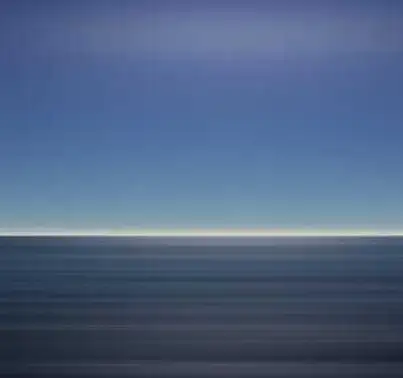
엑셀 표란 무엇인가?
엑셀에서 일반적인 표와 엑셀 표는 구분됩니다. 일반 표는 단순히 셀에 데이터를 입력하고 테두리를 추가해 만들어지는 자료이며, 엑셀 표는 많은 양의 데이터를 보다 효과적으로 관리할 수 있도록 최적화된 서식을 갖추고 있습니다. 엑셀 표를 활용하면 데이터 정렬 및 필터링이 용이하고, 자동 계산 기능을 통해 요약 행을 추가하여 즉각적인 분석이 가능합니다.
엑셀 표 만들기
엑셀 표를 만들기 위해서는 다음과 같은 방법이 있습니다.
- 빠른 분석 기능 이용하기: 데이터를 입력한 후 특정 셀을 선택하면 오른쪽 하단에 ‘빠른 분석’ 버튼이 나타납니다. 이 버튼을 클릭하고 ‘표’ 탭을 선택하여 엑셀 표로 변환할 수 있습니다.
- 삽입 탭 이용하기: 엑셀 메뉴에서 ‘삽입’을 클릭한 후 ‘표’를 선택합니다. ‘표 만들기’ 대화상자에서 사용할 데이터 범위가 자동으로 지정되며 첫 번째 행이 제목이라면 ‘머리글 포함’에 체크한 후 확인 버튼을 클릭합니다.
엑셀 표 스타일 변경하기
표가 생성된 후에도 기본 서식이 마음에 들지 않을 수 있습니다. 이럴 때는 스타일을 변경해 보세요. 엑셀에서는 다양한 스타일이 제공되며, 사용자가 직접 스타일을 제작하여 적용할 수도 있습니다.
스타일 변경 방법
- 디자인 탭 사용하기: 표를 선택한 후 상단의 디자인 탭에서 표 스타일 그룹을 찾아 다양한 스타일을 선택할 수 있습니다. 원하는 디자인을 클릭하여 적용하면 됩니다.
- 홈 탭에서 수정하기: 홈 탭으로 이동하여 ‘표 스타일 서식’ 탭을 클릭하고 원하는 스타일을 선택합니다. 또한, ‘새 표 스타일 만들기’ 기능을 통해 나만의 스타일을 정의할 수 있습니다.
엑셀 표의 기능 활용하기
엑셀 표를 효율적으로 사용하기 위해 다양한 기능을 활용할 수 있습니다.
요약 행 추가
엑셀 표를 선택한 후 디자인 탭에서 ‘요약 행’ 옵션에 체크하면 마지막 행에 요약 행이 추가됩니다. 이를 통해 평균, 개수, 합계 등 다양한 수식을 자동으로 적용할 수 있습니다.

필터 및 정렬 기능 활용
엑셀 표에서 각 열의 제목 행에는 필터 아이콘이 자동으로 생성됩니다. 이 기능을 통해 사용자는 특정 조건에 맞는 데이터를 손쉽게 필터링하거나 정렬할 수 있습니다.
엑셀 차트의 서식 설정하기
엑셀에서 데이터를 시각적으로 표현하기 위해 차트를 사용합니다. 차트의 서식을 설정하여 데이터의 변화를 더 직관적으로 보여줄 수 있습니다.
차트 데이터 스타일 변경
차트를 만든 후, 연관된 데이터의 스타일을 다양하게 조정할 수 있습니다. 다음은 차트 데이터 라인의 스타일을 변경하는 방법입니다.
- 차트를 선택한 후 ‘디자인’ 탭으로 이동하여 ‘차트 요소’를 클릭합니다.
- ‘시리즈’를 클릭하여 스타일을 변경하고자 하는 데이터 시리즈를 선택합니다.
- ‘형식’ 탭에서 ‘선 스타일’을 클릭하고 원하는 스타일을 선택합니다.
차트 데이터 색상 변경
차트에서 각 데이터 시리즈의 색상을 변경하여 차트의 가시성을 높일 수 있습니다. 차트를 선택하고 ‘디자인’ 탭에서 ‘차트 스타일’을 클릭하여 색상을 선택하거나, 직접 원하는 색상을 지정하여 적용할 수 있습니다.

결론
엑셀에서의 서식 변경과 스타일 설정은 데이터 분석의 효율성을 크게 향상시킬 수 있습니다. 올바른 방법으로 데이터를 관리하고 시각적으로 표현함으로써 정보의 전달력을 높일 수 있습니다. 이번 포스팅을 통해 엑셀 표와 차트의 스타일 설정 방법에 대한 이해가 깊으시길 바랍니다.
질문 FAQ
엑셀에서 표 만드는 방법은 무엇인가요?
엑셀에서 표를 작성하려면 ‘삽입’ 메뉴를 선택하고 ‘표’ 옵션을 클릭한 뒤, 데이터 범위를 설정하면 됩니다. 또는 ‘빠른 분석’ 기능을 활용해 간편하게 변환할 수 있습니다.
엑셀 표의 스타일을 어떻게 변경하나요?
표를 선택한 후 디자인 탭에서 다양한 스타일 중에서 원하는 것을 선택하여 쉽게 변경할 수 있습니다. 또한, 홈 탭의 표 스타일 서식에서 개인 맞춤형 스타일을 제작할 수도 있습니다.
엑셀 표의 요약 행은 어떻게 추가하나요?
엑셀 표를 선택한 후 디자인 탭에서 ‘요약 행’ 옵션에 체크하면, 마지막 행에 자동으로 요약 행이 추가됩니다. 이를 통해 다양한 수식을 쉽게 적용할 수 있습니다.
0개의 댓글